10 wskazówek dotyczących rozwiązywania problemów, jeśli Twój Internet jest podłączony, ale nie działa
Opublikowany: 2020-08-29Podczas gdy wiele osób myśli o Internecie jako „WiFi”, w rzeczywistości jest to tylko ostatni most między Twoim urządzeniem a rzeczywistym połączeniem internetowym, z którego korzystasz, niezależnie od tego, czy jest to miedziane łącze DSL, światłowód, sygnał satelitarny czy sygnał dymu. Oznacza to, że połączenie między komputerem a routerem WiFi jest całkowicie możliwe, gdy samo połączenie internetowe nie działa.
Może być więcej niż kilka powodów, dla których tak się dzieje, a my przedstawimy kilka typowych wskazówek dotyczących rozwiązywania problemów, których można użyć, jeśli Twój internet jest podłączony, ale nie działa.
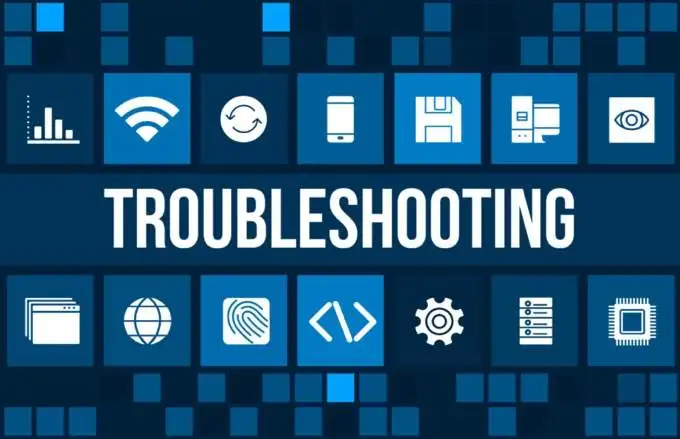
Zawęź winowajcę
Istnieje wiele powiązań w łańcuchu między Tobą a Internetem. Jeśli którykolwiek z nich nie działa poprawnie, prawdopodobnie zostaniesz odcięty od sieci. Dlatego bardzo ważne jest ustalenie, gdzie dokładnie leży problem. Oznacza to, że będziesz wiedział, co naprawić lub czy w ogóle możesz rozwiązać problem.
Spróbuj odizolować każdą sekcję systemu:
- Czy to jedna konkretna witryna, która nie działa?
- Czy to tylko jedno urządzenie w Twojej sieci nie może korzystać z internetu?
- Czy kontrolka routera pokazuje połączenie z Internetem?

Odpowiadając na tego typu pytania, możesz zaoszczędzić wiele pracy związanej z rozwiązywaniem problemów związanych z tymi aspektami połączenia, które nie mają nic wspólnego z napotkanymi problemami. Pomoże Ci to również zdecydować, którą (jeśli w ogóle) z poniższych wskazówek możesz pominąć.
Uruchom ponownie urządzenie
To jedno rozwiązanie, jeśli Twój internet nie działa, jest szybkie i łatwe do wykonania. Niezależnie od tego, czy korzystasz z komputera, tabletu, smartfona, smart TV. lodówka lub burrito z dostępem do internetu, spróbuj ponownie uruchomić urządzenie. Czasami pojawiają się tymczasowe usterki, których nie możemy znaleźć lub rozwiązać ręcznie. Nowy początek może pomóc w ich wyeliminowaniu.
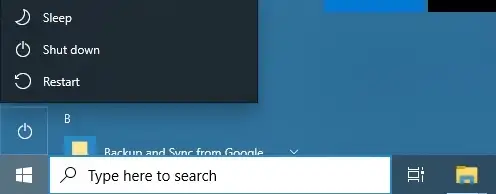
Jeśli zauważysz, że problemy z połączeniem internetowym Twojego urządzenia często wymagają rozwiązania przez ponowne uruchomienie, możesz zajrzeć do aktualizacji systemu operacyjnego lub oprogramowania układowego, ponieważ może to być problem systematyczny.
Czy jesteś podłączony do właściwego routera?
Nie ma takich rzeczy jak głupie pytania, chociaż może się to wydawać. Po prostu sprawdź, czy masz połączenie z siecią Wi-Fi, za którą uważasz. Na przykład mogłeś przypadkowo połączyć się z mobilnym hotspotem, którego zapomniałeś wyłączyć.

Inny powszechny problem dotyczy routerów dwuzakresowych, które oferują sieć WiFi 2,4 Ghz i 5 Ghz pod dwiema osobnymi nazwami. Wi-Fi 5 Ghz nie jest dobre przy transmisji na duże odległości, zwłaszcza przez ściany. Jeśli Twoje urządzenie nie przełączy się na sieć 2,4 GHz, gdy sygnał spadnie zbyt nisko, nie będziesz mieć działającego połączenia internetowego. Więc ręcznie przejdź do sieci 2,4 GHz, aby rozwiązać ten problem.
Czy masz dobrą siłę sygnału?
Kontynuując od poprzedniego punktu, czy masz wystarczającą siłę sygnału niezależnie od częstotliwości sieci? Jeśli połączenie internetowe zacznie działać ponownie, gdy zbliżysz się do routera, rozważ użycie jakiegoś wzmacniacza lub wzmacniacza Wi-Fi.
Sprawdź, zresetuj lub uruchom ponownie router
Jeśli problem z połączeniem internetowym dotyczy wszystkich urządzeń podłączonych do routera, zdecydowanie powinieneś zwrócić uwagę na sam router. Zanim zrobisz coś drastycznego, sprawdź, czy świeci się jego lampka WAN. Jeśli nie, router nie ma połączenia z Internetem i prawdopodobnie wina leży po stronie dostawcy usług internetowych.

Zacznij od odłączenia go, odczekania minuty, a następnie ponownego podłączenia. Routery to tak naprawdę tylko wyspecjalizowane komputery, które mogą się zawieszać, ulegać awarii i źle zachowywać się tak samo jak komputery PC.
Może być również konieczne wykonanie twardego resetu routera, jeśli wszystko inne zawiedzie. Zapoznaj się z jego instrukcją, jak to zrobić. Zwykle jest to wpuszczony przycisk, który trzeba przytrzymać przez kilka sekund. Będziesz musiał jednak ponownie wprowadzić wszystkie ustawienia swojego dostawcy usług internetowych, hasło do sieci Wi-Fi i tym podobne. Być ostrzeżonym!

Przełączaj się między Wi-Fi i Ethernet
Jeśli Wi-Fi nie działa poprawnie, ale działa bezpośrednie połączenie kablowe Ethernet, oznacza to, że jest to problem związany z Wi-Fi. Jeśli wszystkie urządzenia mają problemy z Wi-Fi, poszukaj ogólnych problemów z Wi-Fi i wróć do powyższego, aby zresetować router.
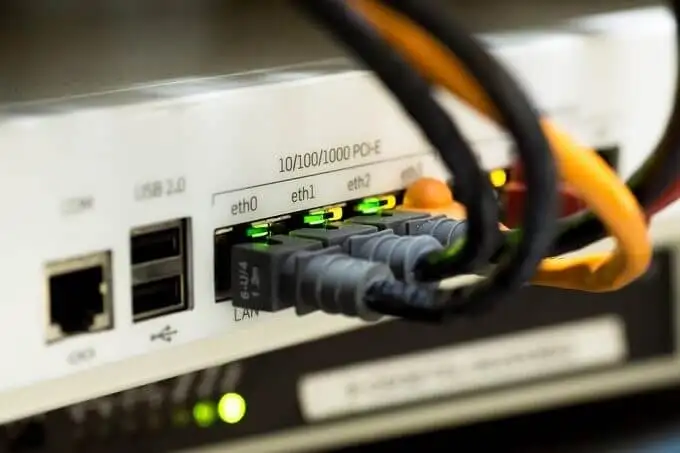
Jeśli jest to tylko jedno konkretne urządzenie, które nie działa przez Wi-Fi (ale działa z Ethernetem), będziesz musiał rozwiązać problem z Wi-Fi.
Problemy z pamięcią podręczną DNS
Jednym z szybkich rozwiązań, jeśli internet nie działa, jest opróżnienie pamięci podręcznej DNS. Za każdym razem, gdy wpisujesz adres strony internetowej, twój komputer wysyła żądanie do serwera nazw domen w celu przetłumaczenia go na adres IP (protokół internetowy) określonego serwera.
Pamięć podręczna DNS komputera przechowuje informacje o odwiedzonych wcześniej witrynach, aby przyspieszyć korzystanie z Internetu. Problem polega na tym, że jeśli coś pójdzie nie tak z pamięcią podręczną, możesz stracić dostęp do witryny.

Aby opróżnić pamięć podręczną:
- Otwórz menu Start
- Wpisz CMD i uruchom aplikację Wiersz poleceń
- Wpisz ipconfig /flushdns i naciśnij Enter
To wszystko, twoja pamięć podręczna DNS jest teraz opróżniona i jeśli to był problem, wszystko powinno działać ponownie.
Użyj alternatywnych serwerów DNS
Czasami problemy z dostępem do Internetu są spowodowane zawodnością lub awarią samych serwerów DNS. Większość dostawców usług internetowych prowadzi własne serwery DNS i domyślnie konfiguruje je za pośrednictwem routera.
Możesz zmienić serwery DNS używane przez Twoje urządzenie lub router, aby zawsze korzystać z szybszego lub bardziej niezawodnego wyboru. Aby uzyskać więcej informacji na temat zmiany serwerów DNS w systemie Windows, zapoznaj się z artykułem Jak zmienić dostawcę DNS w systemie Windows.
Konflikty adresów IP
Każde urządzenie w sieci lokalnej ma unikalny adres IP przypisany do niego przez router, zakładając, że router i urządzenia są skonfigurowane do korzystania z dynamicznego przypisywania adresów IP. Jest to ustawienie domyślne, ale w niektórych przypadkach urządzenie lub sam router zostały skonfigurowane do używania statycznych adresów IP.

Istnieje wiele powodów, dla których warto używać statycznych adresów IP, ale jeśli dwa urządzenia w sieci są skonfigurowane do używania tego samego adresu, żadne z nich nie może korzystać z sieci.
Rozwiązywanie konfliktów adresów IP naprawdę wymaga osobnego artykułu i nie wiesz, że mamy właśnie taki artykuł. Jeśli więc uważasz, że w Twojej sieci może wystąpić konflikt adresów IP, zapoznaj się z artykułem Jak naprawić konflikt adresów IP.
Sprawdź dostawcę usług internetowych pod kątem przestojów lub zresetuj połączenie zdalnie
Dotarłeś do ostatniej wskazówki dotyczącej rozwiązywania problemów, a Twój internet nadal nie działa. To nie jest konkretne urządzenie, to nie jest twój router, nic w twojej lokalnej domenie nie wydaje się być winne. Cóż, to pozostawia tylko twojego faktycznego dostawcę usług internetowych.

Dobrą wiadomością jest to, że wielu dostawców usług internetowych umieszcza powiadomienia o przestojach na swoich stronach internetowych, które można sprawdzić za pomocą telefonu komórkowego lub czyjegoś internetu. Możesz też po prostu do nich zadzwonić i zapytać, czy na ich końcu jest znany problem.
Nawet jeśli go nie ma, czasami możesz rozwiązać problemy, żądając resetowania sieci od strony dostawcy usług internetowych. Może to być możliwe za pośrednictwem samoobsługi na ich stronie lub będziesz musiał poprosić o to za pomocą zgłoszenia do pomocy technicznej. Jeśli to nadal nie zadziała, zachowaj ich na linii, aby uzyskać bardzo potrzebne wsparcie techniczne!
